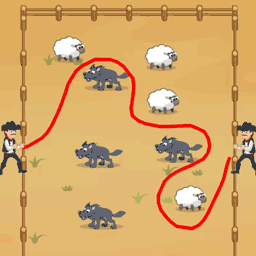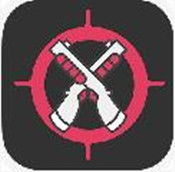MyEclipse中SVN插件安装教程(详细图文步骤)
作者:佚名 来源:未知 时间:2024-11-04
在MyEclipse这款功能强大的Java集成开发环境(IDE)中,Subversion(SVN)作为一种流行的版本控制系统,被广大开发者广泛使用。通过安装SVN插件,开发者可以方便地在MyEclipse中进行代码的版本控制,包括提交、更新、合并等操作,从而提高开发效率和团队协作效率。本文将详细介绍如何在MyEclipse中安装SVN插件,并附上详细的图文说明,帮助读者轻松完成这一操作。
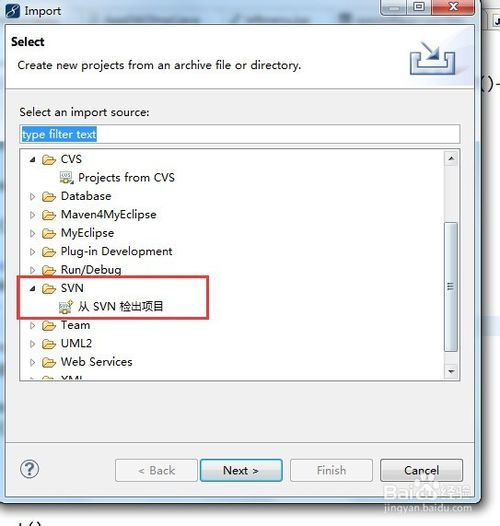
首先,我们需要确认自己的MyEclipse版本是否支持插件安装。一般来说,MyEclipse社区版和专业版都支持通过其内置的市场(Marketplace)或Eclipse插件网站(Eclipse Marketplace或Eclipse Plug-ins)来安装插件。如果你正在使用的是MyEclipse的某个较旧版本,建议先更新到最新版本,以确保兼容性和安全性。
一、准备工作
在开始安装之前,你需要确保以下几点:
1. 已经安装并配置好了Java环境。
2. 已经下载并安装了MyEclipse IDE。
3. 拥有一个稳定的网络连接,因为插件的安装需要从Eclipse官方网站下载。
二、进入插件市场
1. 打开MyEclipse IDE:首先,启动MyEclipse IDE,确保能够正常打开并进入主界面。
2. 访问插件市场:在主界面的菜单栏中,找到并点击“Help”菜单,然后选择“Eclipse Marketplace...”选项。这将会打开Eclipse Marketplace窗口,这个窗口展示了大量可供下载的插件。
三、搜索SVN插件
1. 输入关键字:在Eclipse Marketplace的搜索框中输入“SVN”或“Subversion”,然后点击“Go”按钮进行搜索。
2. 筛选插件:搜索结果会列出与SVN相关的多个插件,包括官方推荐的Subclipse插件和其他第三方插件。在搜索结果中,我们推荐选择Subclipse,因为它是Eclipse社区维护的官方插件,功能完善且更新及时。
四、安装Subclipse插件
1. 选择Subclipse插件:在搜索结果中找到Subclipse插件,并点击“Install”按钮。如果系统提示需要安装额外的依赖项(如JavaHL),也请一并选择并安装。
2. 阅读并接受许可协议:在安装过程中,系统可能会弹出许可协议窗口,要求你阅读并接受许可协议。请仔细阅读协议内容,如果同意,则勾选“I accept the terms of the license agreement”选项,并点击“Next”按钮继续。
3. 确认安装:在确认安装窗口中,系统会列出即将安装的插件和依赖项。请仔细检查安装列表,确保没有不需要的插件被误选。如果确认无误,则点击“Finish”按钮开始安装。
4. 等待安装完成:安装过程可能需要一些时间,具体取决于你的网络速度和插件的大小。在安装过程中,请保持网络连接稳定,并耐心等待。
5. 重启MyEclipse:安装完成后,系统会提示你重启MyEclipse IDE以应用新的插件。请点击“Yes”按钮重启IDE。
五、配置SVN仓库
1. 打开SVN视图:重启MyEclipse后,在主界面的菜单栏中找到并点击“Window”菜单,然后选择“Show View”选项,在弹出的子菜单中选择“Other...”选项。在“Show View”窗口中,展开“SVN”文件夹,并选择“SVN Repositories”视图。点击“Open”按钮,这将打开SVN Repositories视图。
2. 添加SVN仓库:在SVN Repositories视图中,点击右键选择“New”选项,然后选择“Repository Location...”选项。在弹出的“Add SVN Repository”窗口中,输入你的SVN仓库的URL(通常由你的版本控制系统提供商提供),然后点击“Next”按钮。
3. 验证连接:系统将会尝试连接到指定的SVN仓库。如果连接成功,你将看到一个包含仓库中所有文件和目录的列表。如果连接失败,请检查SVN仓库的URL是否正确,以及你的网络连接是否稳定。
4. 选择项目并检出:在SVN Repositories视图中,浏览仓库中的文件和目录,找到你想要检出的项目。右键点击项目名称,选择“Checkout...”选项。在弹出的“Checkout Projects from SVN”窗口中,你可以选择检出的目录和目标工作空间。确认无误后,点击“Finish”按钮开始检出项目。
5. 等待检出完成:检出过程可能需要一些时间,具体取决于仓库的大小和你的网络速度。在检出过程中,请保持网络连接稳定,并耐心等待。
6. 查看检出项目:检出完成后,你可以在MyEclipse的Package Explorer或Project Explorer视图中看到你刚刚检出的项目。现在,你就可以开始在这个项目上进行开发,并使用SVN进行版本控制了。
六、常见问题与解决方案
1. 插件安装失败:如果插件安装失败,可能是由于网络问题或插件版本不兼容导致的。请检查你的网络连接是否稳定,并尝试更新MyEclipse到最新版本后再安装插件。
2. SVN连接失败:如果SVN连接失败,
- 上一篇: 家庭金毛喂养全攻略,轻松成为养狗达人!
- 下一篇: 淘宝页面为何变成黑白色?